Hur blockerar du vissa webbplatser från Googles sökresultat
Även om jag använder Google för all min online-sökning, är det fortfarande inte någonstans nära att vara perfekt. De ändrar sina algoritmer ganska mycket varje dag och varje förändring är inte alltid till det bättre. Dessutom lägger du till alla personliga och geografiska sökresultat och du får en annan uppsättning resultat även om du söker efter samma sak två gånger ibland.
För någon som jag är det många gånger när jag helt enkelt inte vill se en viss webbplats i sökresultaten. Till exempel, innan jag köper något online, tittar jag alltid på Amazons webbplats eftersom jag är en första medlem. Det betyder att när jag gör en sökning i Google bryr jag mig inte om Amazon-resultatet att dyka upp, vilket ibland kan ta upp flera slots. Jag vill inte manuellt utesluta webbplatsen varje gång jag utför sökningen.
Så finns det ett sätt att permanent blockera en webbplats från Googles sökresultat? Tack och lov Ja, men det kommer att behöva installeras en förlängning. I den här artikeln visar jag dig hur du blockerar specifika webbplatser från dina Googles sökresultat permanent.
Personlig webbplatslista
Du kan skapa en personlig webbplatslista i Google Chrome genom att installera tillägget från Google med exakt det namnet.
Personlig blocklista av Google
När du har installerat det i Chrome och utför en sökning i Google ser du nu ett alternativ att blockera den här webbplatsen direkt under rubriken och webbadressen för sökresultatet.

När du klickar på blocklänken försvinner resultatet omedelbart från sökresultaten. Ett användbart inslag i förlängningen är att det kommer att berätta längst ned på sidan om några resultat blivit blockerade. Jag finner det här användbart vid vissa tillfällen där jag vill se vilka webbplatser som har blockerats för den specifika frågan. När du blockerar en webbplats kommer den inte bara att visas i resultaten för den frågan, men den kommer inte att visas i resultaten alls för någon fråga. Så var noga med att blockera webbplatser eftersom de aldrig kommer att dyka upp igen.
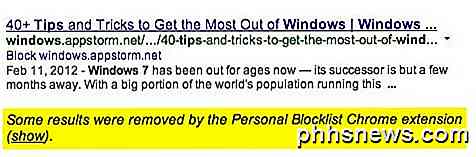
Om du klickar på Visa-knappen kommer resultatet att visas igen i det ursprungliga läget det var beläget på och det kommer att markeras med en ljusrosa färg. Om du vill kan du blockera webbplatsen vid denna tidpunkt.
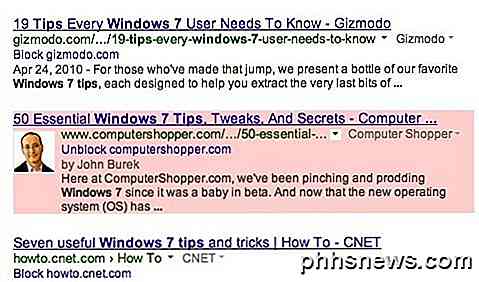
Om du vill se en lista över alla webbplatser du har blockerat, klicka bara på den konstiga ikonen för blocklistan i verktygsfältet. Det är en märklig orange färg med en handikon, tror jag. Ingen aning om att de skulle välja det, men okej.
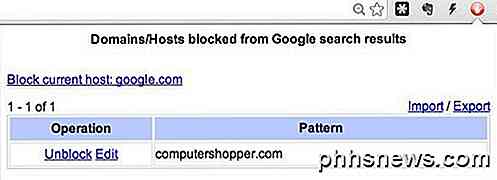
Det finns också ett alternativ att blockera värden för den aktuella fliken. Jag är på Google.com ovan, så det visar " Block nuvarande värd: google.com ". Så om du har en flik öppen och vill blockera den webbplatsen utan att behöva hitta den i sökresultaten, klicka bara på knappen och blockera den.
Utöver den här utvidgningen har Google också plugin för webbspamrapport som tillåter dig att rapportera webbplatser som skräppost. Jag har också det här installerat eftersom det också är ganska många gånger när jag får spammiga resultat och det är bättre att både rapportera webbplatsen som spam och blockera den istället för att bara blockera den. På det här sättet om tillräckligt många personer rapporterar webbplatsen som skräppost kommer det så småningom att bli skjutit långt ner i sökresultaten.

Med hjälp av dessa två tillägg i Chrome kan du verkligen städa upp resultaten mer efter eget tycke. Det tar lite tid och tålamod, men det är värt tiden om du utför hundratals sökningar per dag som jag gör.
Om du är en Firefox-användare kan du installera ett liknande tillägg som blockerar oönskade resultat från Google. Tyvärr verkar det inte finnas några bra lösningar för IE och Safari, så om du använder dessa webbläsare är du snäll och otur. Om du råkar veta ett sätt att göra det på dessa webbläsare, var snäll och låt oss veta i kommentarerna. Njut av!

Så här söker du efter (och fixar) Korrupta systemfiler i Windows
Om datorn har kollat eller har problem vid start, kan det hända att Windows-systemfiler har blivit korrumperade, saknade , eller ens har ändrats av en mjukvaruinstallation någonstans längs linjen. I likhet med de flesta versioner av Windows innan den innehåller Windows 10 ett kommandotolkverktyg som heter Windows Resource Protection som ska skanna, verifiera och fixa systemfiler.

Dina lösenord är fruktansvärda, och det är dags att göra någonting om det.
Ett nytt år står över oss, och miljontals av oss använder fortfarande helt hemska lösenord. Det behöver inte vara så. Du kommer att göra årets år med utmärkta lösenord och vi ska visa dig hur. Hur vet du att mina lösenord är hemskt? Vet vi att du personligen har hemska lösenord? Nej. Du kanske är en av de sällsynta personer som förstår vikten av bra lösenordshygien och faktiskt implementerar ett system för att uppnå det ändamålet (bra för dig).



